少し前までは、何らかのFlash要素を押さずにWebサイトにアクセスすることはできませんでした。広告、ゲーム、さらにはWebサイト全体がAdobe Flashを使用して構築されましたが、時代は進み、2020年12月31日にFlashの公式サポートが終了し、インタラクティブなHTML5コンテンツがすぐに置き換えられました。
ただし、古いFlashコンテンツをまだ再生しようとしている場合は役に立ちません。更新されないウェブサイトや、移植できない古いメディアは、それらを使用するための適切な機能がなければ忘れられます。 ChromeにはFlashプレーヤーはもうありませんが、2020年以降にFlashファイルを再生できるいくつかの方法があります。
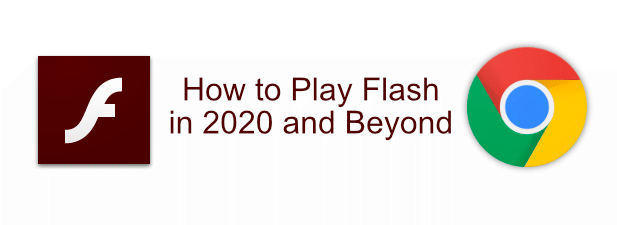
Flashコンテンツを再生できないのはなぜですかGoogle Chrome?
2010年にAppleがiOSデバイスでFlashをサポートしないことを決定して以来、Flashは借用されてきました。HTML5はそのギャップを埋め、速度とセキュリティの強化、さらにHTML5を採用するWebサイトが増え、Flashを使用するサイトが少なくなりました。
GoogleがAppleよりも長く使用されていましたが、Flash自体が2019年末にAdobeからのサポートが終了したという事実を無視することはできませんでした。 Googleはしばらくの間、ChromeのFlash Playerがコンテンツを自動的に再生することを許可していません。Chromeは技術的にFlashコンテンツを再生できますが、組み込みのFlashプレーヤーは2020年に削除する必要があります。
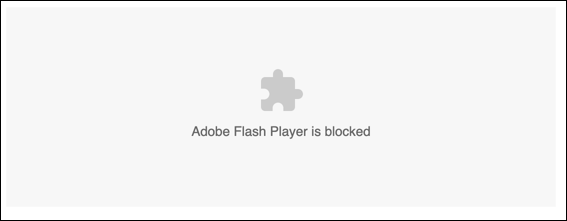
Flashは公式に死んでいますが、今のところChromeでFlashメディアを再生できます。ただし、Flashは遅く、安全性が低く、最新のブラウジングを念頭に置いて構築されていないため、Flashをみすぎないでください。使用しない場合は、PCでFlashを無効にする を完全に検討することをお勧めします。
2020年にChromeでFlash Playerを使用する
Chromeの組み込みFlash Playerはまだ残っていますが、長くはありません。 2020年12月のFlash削除のターゲットはChromeバージョン87です ですが、これはすぐに来るかもしれません。期限を過ぎた場合は、以下の他のFlashプレーヤーのいずれかを使用する必要があります。これらの指示は機能しません。
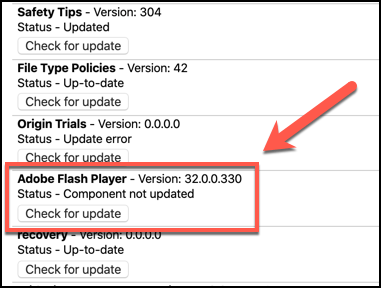
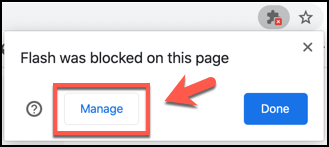
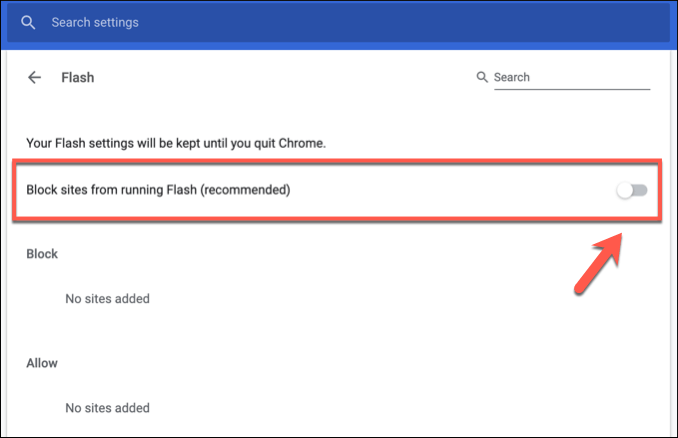
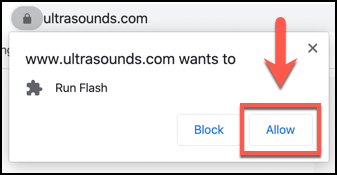
Flashコンテンツは自動的にこの点、あなたはそれと対話することができます。そうでない場合、またはChromeのFlashのサポートが廃止された場合は、別の方法を試す必要があります。
BlueMaxima Flashpointで古いFlashゲームをプレイする
2020年にFlashがシャットダウンすると、ChromeやFirefoxなどの大きなブラウザーがサポートを停止すると、古いFlashファイルを再生するための多くのオプションがなくなります。特にゲーマー向けの1つのオプションは、BlueMaximaのフラッシュポイントソフトウェア をダウンロードして使用することです。
このプロジェクトは、FlashプレーヤーとWebアーカイブプロジェクトを1つにまとめたものです。ソフトウェアをダウンロードして使用すると、PCで38,000以上の古いFlashゲームをプレイできます。ブラウザは不要で、完全に無料です。
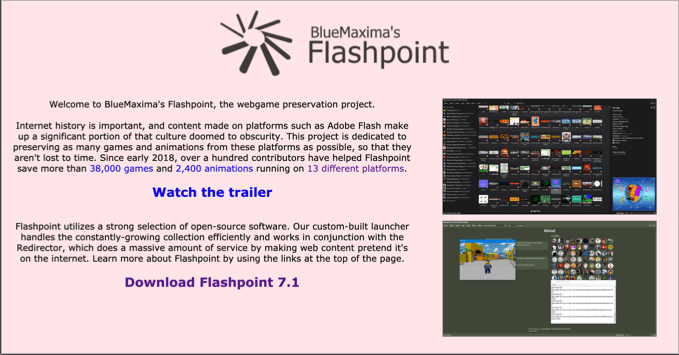
Flashpointを使用するには、利用可能なFlashpointパッケージの1つをダウンロードします 。推奨オプションはFlashpoint Infinityです。これは、プレイしたいゲームをダウンロードします。ファイルサイズは約300MBです。
それ以外の場合は、サイズが約300 GBの完全なFlashpoint Ultimateパッケージをダウンロードする必要があります。これには、Flashpointが提供するFlashゲームのアーカイブ全体が含まれており、いつでも(どこでも)いつでも完全にオフラインでプレイできます。
RuffleでFlash Onlineをエミュレート
古いFlashゲームがお好きでなければ、ラッフルフラッシュエミュレーター を使用して他の種類のFlashメディアコンテンツを実行できます。これにより、PCブラウザーで古いSWF Flashファイルを実行し、Flash全体を置き換えることができます。
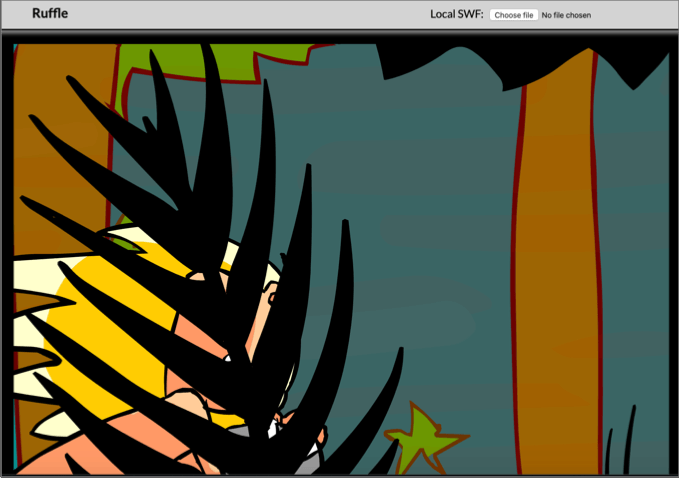
Ruffleを使用すると、ChromeでFlashがサポートされなくなることを心配する必要はありません。 RuffleはFlashコンテンツを最新のWebフレンドリーな形式に変換します。ブラウザでブロックされることはありません。また、Flash Playerを内蔵する必要はありません。
オンラインラッフルデモエミュレータ を試して、ラッフルを試してみることができます。試用するFlashゲームのデモ、および独自のSWFファイルをアップロードして再生および使用する機能があります。
2020年以降のAdobe Flash Playerの使用
AdobeはFlashのサポートを終了しましたが、Adobe Flash PlayerをPCおよびMacのスタンドアロンプレーヤーとして引き続きダウンロードできます。ブラウザなしでPCでSWF Flashファイルを再生するには、AdobeからFlash Playerプロジェクタコンテンツデバッガをダウンロードする必要があります。
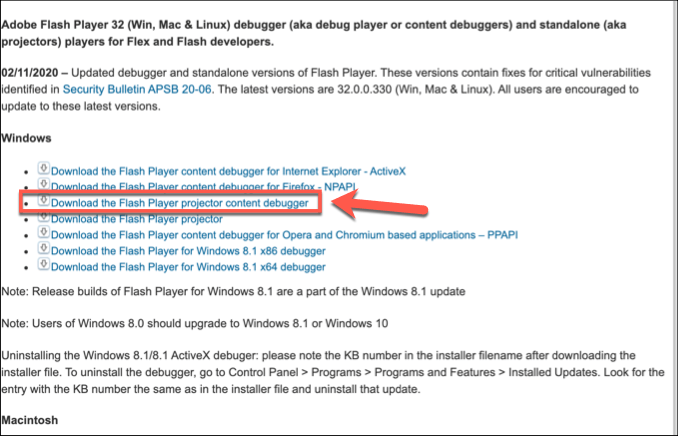
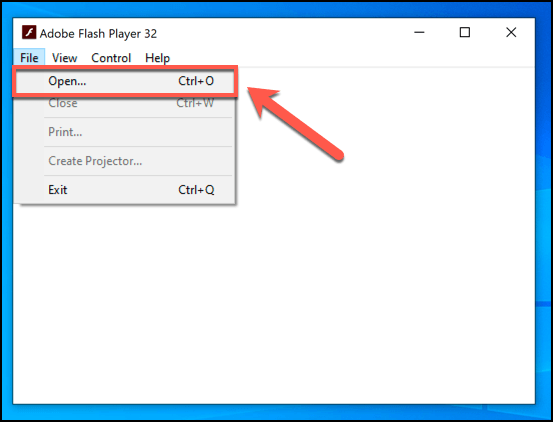
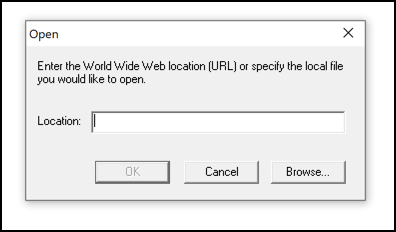
スタンドアロンのAdobe Flash Playerファイルが読み込まれますFlashコンテンツを実行し、Chromeや他のブラウザーがFlashファイルのサポートを停止しても、Flashファイルの再生と操作を継続できるようにします。
Flashから移動
はい— 2020年にFlashプレーヤーを使用してAdobe Flashコンテンツを再生する方法はまだありますが、そのサポートは正式に終了しています。 Flashから移行してHTML5を採用する時が来ましたが、その前に、Chromeに組み込まれたFlashプレーヤーを使用して、まだチャンスがある間に古いコンテンツを楽しんでください。
ゲーマーの場合2020年の締め切りを過ぎても引き続きプレイしたい場合は、古いFlashゲームをダウンロードする が必要です。 Flashpointのようなプロジェクトを使用してこれを行うか、代わりに最高のオンラインブラウザゲーム のいくつかを見て再生することができます。